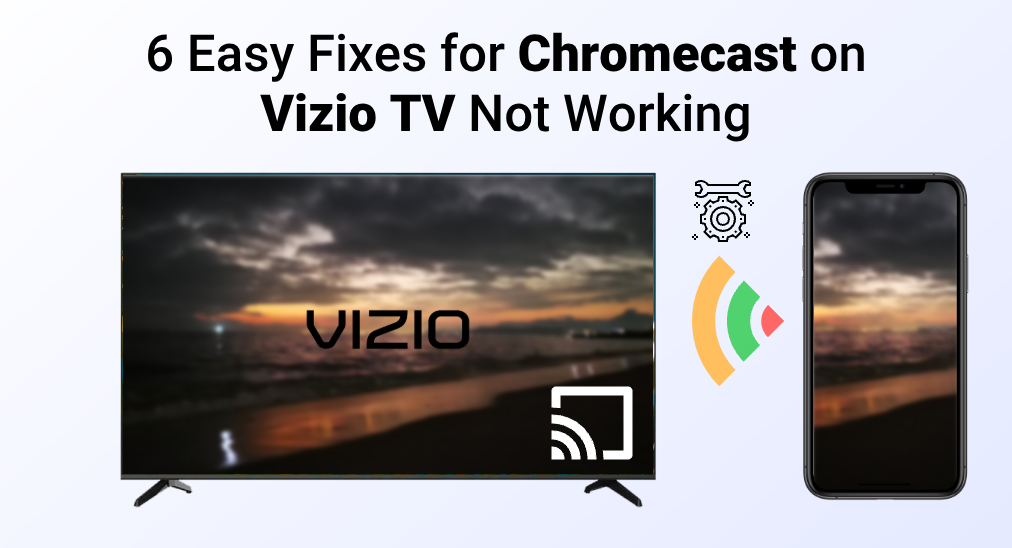
La integración de Chromecast con televisores Vizio ha traído una experiencia de transmisión fluida y mejorada. Sin embargo, cuando se encuentran problemas como Chromecast no funciona correctamente en el televisor Vizio, o el Chromecast de Vizio sigue desconectándose, pueden ser una fuente de inconvenientes significativos que interrumpen la facilidad y el disfrute de transmitir su contenido favorito.
Pero ¡no te preocupes! Resolver este problema suele ser más simple de lo que parece. En esta guía, exploraremos seis soluciones sencillas y prácticas para solucionar y corregir los problemas de que el Chromecast de Vizio no funcione.
Índice de Contenidos
Razones por las que el Chromecast de Vizio no funciona
Las razones por las que tu Chromecast de TV Vizio no funciona podrían ser variadas, y aquí hay una lista categorizada de posibles razones.
Problema con Wi-Fi
Mientras Chromecast es un protocolo de transmisión, utiliza las redes Wi-Fi como medio para transmitir señales de datos. Cuando las redes Wi-Fi tienen problemas, los datos se corromperán durante la transmisión y su televisor Vizio no tendrá forma de recibir y leer correctamente los datos.
Problema con el teléfono inteligente
Cuando tu teléfono tiene problemas para conectarse a tu televisor Vizio, no podrá reproducir nada a través del protocolo Chromecast. Por lo tanto, es posible que tu smartphone no esté conectado a la misma red Wi-Fi que tu televisor Vizio, o que el software de Chromecast falle.
Problema con el televisor Vizio.
Su Vizio TV también podría experimentar un fallo crítico que provoque que Chromecast no funcione. Cuando es un problema de hardware, difícilmente se puede solucionar en casa, por lo que sería mejor llevarlo a la tienda de electrónica y solicitar el servicio de garantía.
Corrección 1. Reinicie el televisor Vizio.
Si no ha movido su televisor Vizio pero la función de Chromecast se niega a funcionar, podría deberse a un error de la capa de software. Por lo tanto, lo primero que debe intentar es realizar un ciclo de energía en su televisor Vizio.
El término, ciclo de energía, simplemente significa cortar completamente la fuente de energía de su televisor Vizio, volver a conectar la energía y reiniciar el sistema. De esta manera, el caché de datos corruptos será eliminado de su televisor Vizio.
Aquí tienes una lista de tareas para seguir con el fin de realizar un ciclo de energía adecuadamente en tu televisor Vizio.
Passo 1. Apague completamente su Vizio TV usando el control remoto.
Passo 2. Desconecte el cable de alimentación de la fuente de energía.
Passo 3. Espere. al menos 30 segundos y vuelva a enchufar el cable de alimentación.
Passo 4. Encienda el televisor Vizio utilizando el control remoto o el botón físico en el televisor.
Corrección 2. Reiniciar la Red Wi-Fi
Dado que las redes Wi-Fi son el medio por el cual viaja la señal de datos, es otra cosa importante que verificar. Para determinar si tu red Wi-Fi tiene un problema, puedes usar un dispositivo compatible con Wi-Fi, como un teléfono inteligente o una tableta, conectarlo a tu red Wi-Fi y ver si funciona en ese dispositivo.
Arreglar la red Wi-Fi también es muy simple.
Passo 1. Apaga tu router, y si no hay botón de encendido en tu router, ve al siguiente paso.
Passo 2. Desenchufe el cable de alimentación del enrutador.
Passo 3. Déjalo por un minuto.
Passo 4. Enchufe el cable de alimentación y encienda el enrutador nuevamente; si no tiene un botón de encendido, generalmente se encenderá automáticamente.
Una cosa a tener en cuenta es que necesitas distinguir entre un módem y un enrutador. Un módem es el dispositivo que se conecta directamente a la pared mediante un cable coaxial o un cable de fibra óptica. Un enrutador, por otro lado, es el dispositivo que se conecta al módem. La buena noticia es que hoy en día, la mayoría de los módems vienen con funciones de un enrutador, por lo que todo lo que necesitas hacer es reiniciar el módem integrado.
Corrección 3. Reinicia el teléfono inteligente.
Mientras que el Chromecast para Vizio TV podría tener algunos problemas, el problema potencial con su teléfono inteligente también puede causar fallos en la transmisión. Los problemas con los teléfonos inteligentes suelen estar basados en software, lo que se puede solucionar limpiando la caché problemática.
Reiniciar el teléfono inteligente también es una tarea simple de completar. Asegúrate de haber guardado todo el trabajo y luego, presiona el botón de encendido hasta que veas un botón de reinicio. Haz clic en el botón de reinicio, y tu teléfono inteligente se reiniciará automáticamente.
Corrección 4. Restablecimiento de Fábrica de tu TV Vizio
Si reiniciar todos los dispositivos aún no funciona, entonces restablecer tu TV Vizio será otro enfoque útil. Generalmente, cuando restableces tu TV Vizio a los valores de fábrica, tu TV tendrá todos los datos restaurados, y todas las funciones volverán a funcionar.
Aquí tienes un breve procedimiento sobre cómo restablecer de fábrica tu televisor Vizio.
Passo 1. Open the Configuración. menú de tu televisor Vizio.
Passo 2. Ir a System.
Passo 3. Elegir Restablecer y Administrar
Passo 4. Click Restablecer a Configuración de Fábrica
Además, si has perdido el control remoto de tu TV Vizio, puedes continuar leyendo. Cómo restablecer de fábrica y suavemente un televisor Vizio sin un control remoto?
Corrección 5. Utiliza un Dispositivo Chromecast Externo
Si has revisado problemas de software tanto en la TV como en tu red y no tienen nada que ver con ellos, puedes intentar usar un dispositivo externo para transmitir. Dispositivo Google Chromecast es una buena opción, ya que posee múltiples funciones, como servicios de transmisión, Duplicación de Pantalla y transmisión de medios.

Corrección 6. Usa una Aplicación de Transmisión
Cuando no hay forma de solucionar el problema con Chromecast en tu TV Vizio, aún puedes intentar la transmisión por otros protocolos como Miracast o DLNA. La mayoría de los televisores admiten Miracast, al igual que el DLNA, y todo lo que necesitas hacer es descargar una aplicación de transmisión, conectar tu teléfono a tu TV Vizio y luego transmitir tu contenido.
La aplicación que recomiendo es Duplicación de Pantalla App by Tecnología BoostVision, ha pasado una serie de pruebas y funciona perfectamente para transmitir medios y duplicar la pantalla en el televisor Vizio.
Descargar Miracast para Duplicación de Pantalla
Después de haber descargado e instalado la aplicación, debes proceder a emparejar tu teléfono inteligente con tu TV Vizio siguiendo los pasos a continuación.
Passo 1. Asegúrate de que tu teléfono inteligente esté conectado a la misma red Wi-Fi que tu televisor Vizio.
Passo 2. Clic en el Toca para conectar área.

Passo 3. Elige tu TV Vizio en la lista de dispositivos detectados y la conexión se establecerá automáticamente.
Luego, puede transmitir medios y también duplicar pantallas desde su teléfono inteligente directamente a su televisor Vizio.
Conclusión
Las soluciones anteriores pueden poner fin a los problemas de que el Chromecast de Vizio no funcione. Si estás experimentando el mismo problema, realiza una serie de soluciones de problemas y prueba las soluciones mencionadas, pueden resolver la mayoría de tus problemas. Por supuesto, Chromecast no es la única opción para transmitir tu contenido, siempre puedes usar otro protocolo de transmisión como reemplazo.
Vizio Chromecast no funciona FAQ
¿Cómo hago para transmitir en mi TV VIZIO usando Chromecast?
Vizio TV tiene un receptor Chromecast integrado, por lo tanto, todo lo que necesitas hacer es usar la función de transmisión en tu teléfono, buscar tu Vizio TV y transmitir el contenido a tu Vizio TV.
¿Por qué no puedo transmitir a Vizio TV?
La primera cosa que debe verificar es si su teléfono inteligente está conectado a la misma red Wi-Fi que su televisor Vizio. Si están conectados, puede reiniciar su televisor Vizio, reiniciar su enrutador y reiniciar su teléfono inteligente. Restablecer de fábrica su televisor Vizio también podría resolver el problema. La solución definitiva sería usar una aplicación de transmisión, como la aplicación Miracast de BoostVision.








